
时间:2020-11-03 04:25:22 来源:www.win10xitong.com 作者:win10
你有没有在使用win10系统的时候遇到Win10查看磁盘分区形式的情况呢,今天有一位朋友就因为这个问题来向小编咨询。即使是平时能够解决很多其他问题的网友可能这一次也不知道怎么解决Win10查看磁盘分区形式的问题。那我们可以不可以自己解决呢?我们只需要参考这个操作方法:1、按 Win + R 组合键,打开运行,并输入:diskmgmt.msc 命令,确定或回车,可以快速打开磁盘管理;2、磁盘管理窗口中,右键点击需要查看的分区,在打开的菜单项中,选择属性即可很容易的处理好了。简单的一个概要可能很多用户还是没有明白,下面我们就具体说说Win10查看磁盘分区形式的处理本领。
方法/步骤:
1、按 Win + R 组合键,打开运行,并输入:diskmgmt.msc 命令,确定或回车,可以快速打开磁盘管理;
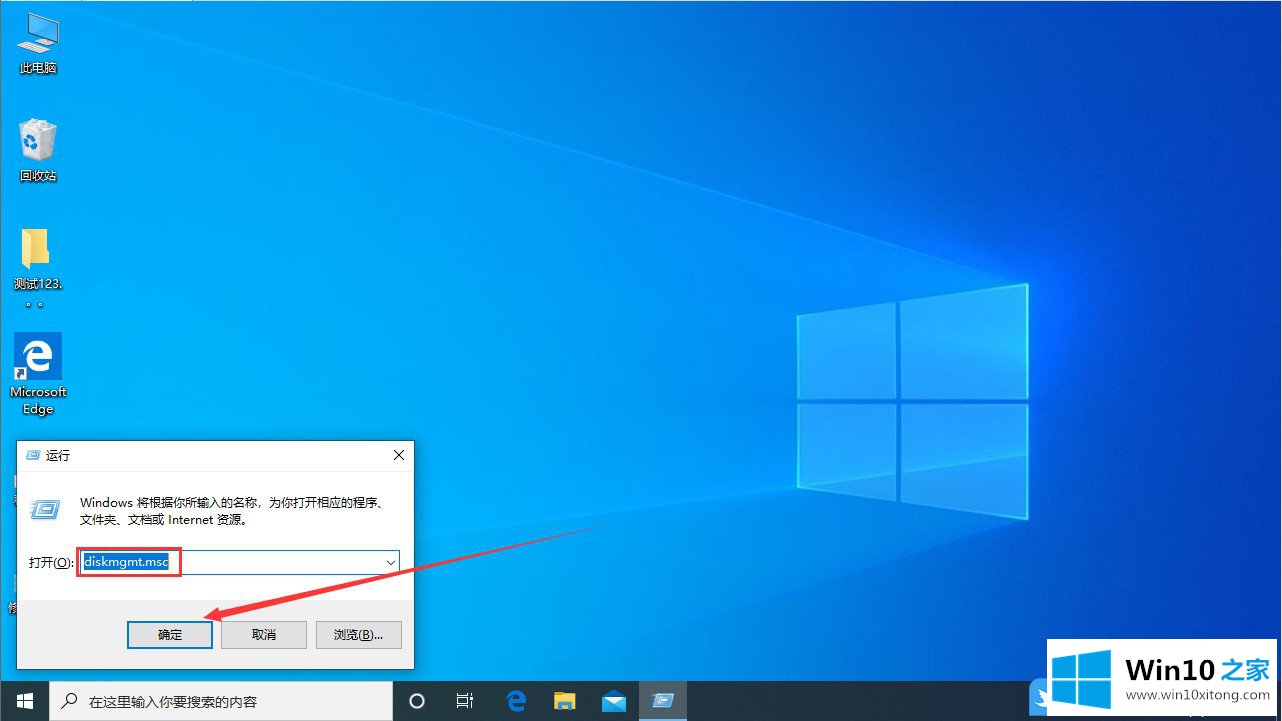
2、磁盘管理窗口中,右键点击需要查看的分区,在打开的菜单项中,选择属性;
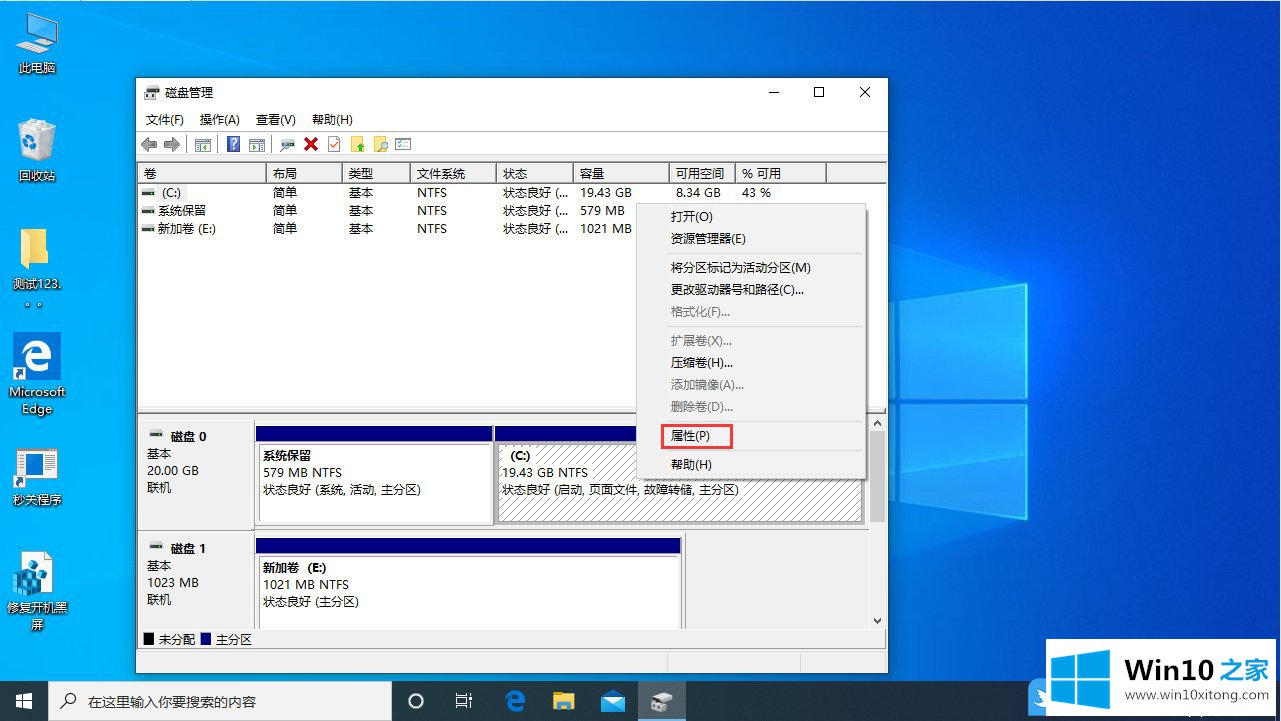
3、目标分区属性窗口中,切换到硬件选项卡,然后点击属性;
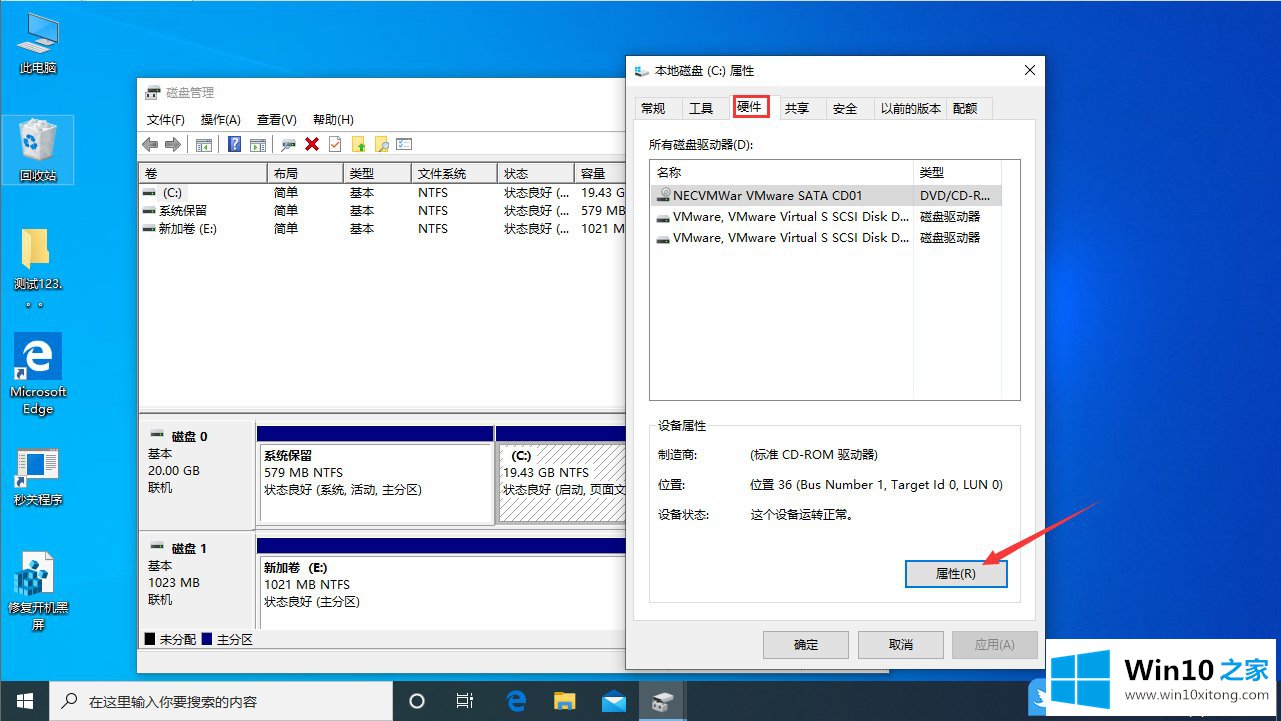
4、最后,在新窗口中,切换到卷选项卡,就可以查看磁盘分区形式;
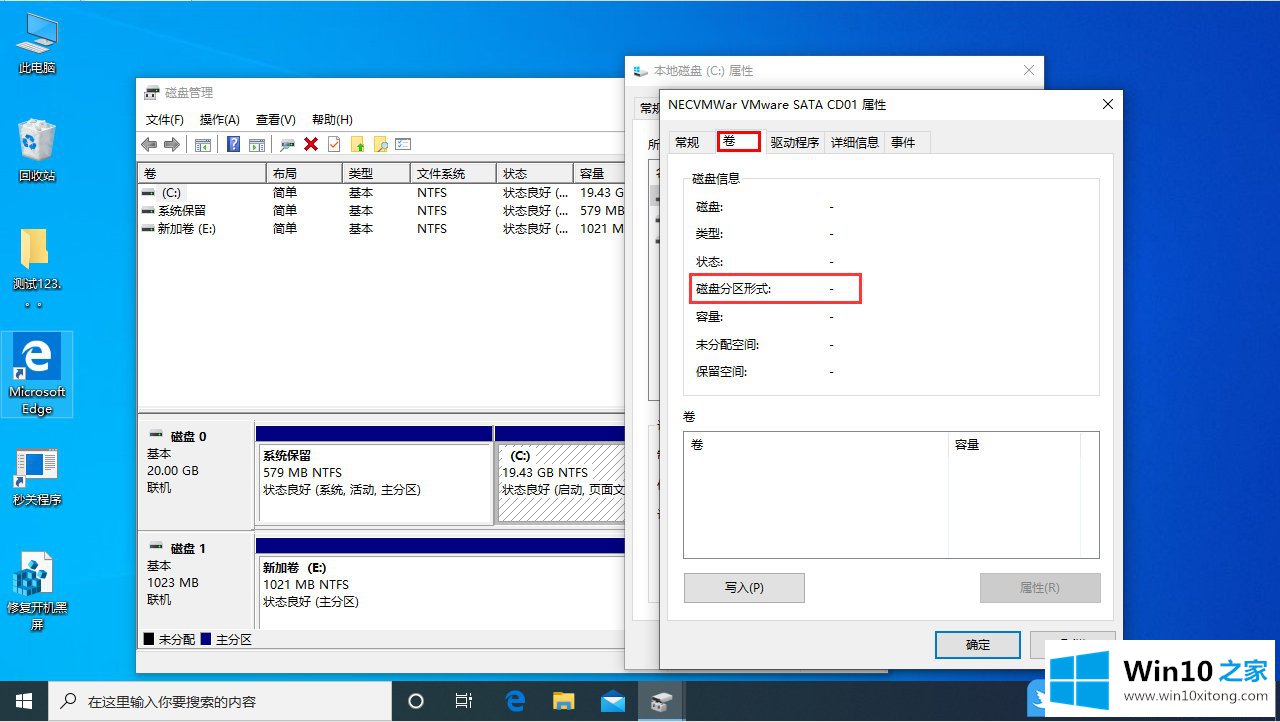
以上就是Win10查看磁盘分区形式|查看硬盘是MBR还是GPT分区文章。
上面的文章非常详细的讲了Win10查看磁盘分区形式的处理本领,如果你需要重装系统或者下载系统,本站也是你的好选择。